Cách thay đổi cách phối màu và phong cách Facebook
Facebook là một trang mạng xã hội phổ biến mà chúng ta sử dụng hàng ngày để giữ liên lạc với những người thân yêu. Chúng tôi dành phần lớn thời gian trên nền tảng xã hội để gửi tin nhắn cho bạn bè, chia sẻ video, ảnh, sử dụng các ứng dụng cài sẵn khác nhau, kiểm tra các hoạt động của bạn bè và thậm chí sử dụng nền tảng này để quảng cáo đối tượng thị trường của bạn. Kể từ khi thành lập Facebook , nhiều thứ đã được thay đổi, nhưng thứ duy nhất vẫn giữ nguyên là tông màu xanh lam. Trong bài viết này, chúng tôi sẽ hướng dẫn bạn cách thay đổi bảng màu Facebook cho (Facebook)Google Chome và Firefox bằng cách sử dụng Color Changer cho(Color Changer for Facebook) tiện ích mở rộng trình duyệt Facebook.
Màu sắc có tác động rất lớn đến cảm xúc đối với tâm trí của một người và chúng có thể tạo ra một loạt các phản ứng. Màu sắc mà bạn chọn cho nền của mình có thể gợi lên những cảm giác nhất định và có thể bắt đầu tâm trạng. Khi khởi chạy Facebook , bạn sẽ thấy rất nhiều màu xanh và trắng. Facebook có tông màu xanh và trắng nổi bật và việc sử dụng thường xuyên có thể khiến nền tảng mà bạn từng yêu thích đã từng sử dụng trở nên nhàm chán. Facebook không có tùy chọn để cấu hình bảng màu. Tuy nhiên, nếu cảm thấy mệt mỏi với việc sử dụng bảng màu xanh lam mặc định cho Facebook , bạn có thể thay đổi bảng màu bằng cách sử dụng các tiện ích bổ sung cho trình duyệt web.
Nói như vậy, bạn có thể thoát khỏi những cách phối màu nhàm chán với các tiện ích mở rộng hữu ích cho các trình duyệt web như Firefox và Chrome cho phép bạn thay đổi bảng màu Facebook thành nhiều chủ đề. (Facebook)Các tiện ích bổ sung này rất dễ sử dụng và bạn có thể thay đổi màu sắc của phông chữ Facebook , tiêu đề, văn bản và các nút. Các tiện ích mở rộng cũng được tùy chỉnh bằng tay để tùy chỉnh bố cục trò chuyện cũng như nền Facebook .
Thay đổi bảng màu Facebook(Change Facebook Color Scheme) trong Chrome
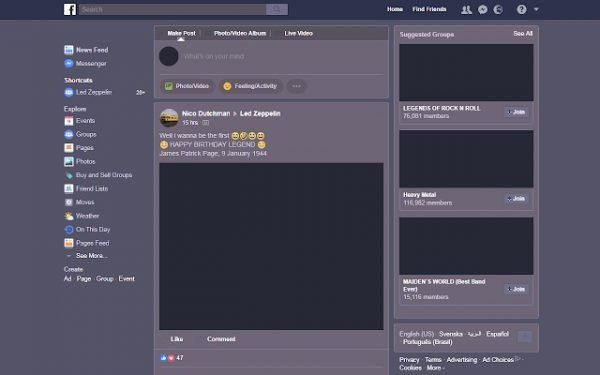
Google Chrome có một số tiện ích mở rộng trình duyệt cho phép bạn thay đổi bảng màu cho Facebook nếu bạn cảm thấy mệt mỏi với giao diện màu xanh và trắng mặc định. Trong số nhiều tiện ích bổ sung có sẵn, Color Changer cho Facebook là một tiện ích phổ biến để tùy chỉnh bảng màu. Làm theo các bước dưới đây để đặt màu bạn muốn làm bảng màu của Facebook .
- Khởi chạy Google Chrome và truy cập trình duyệt web Chrome .
- Tìm kiếm Color Changer trong hộp tìm kiếm.
- Chọn Công cụ đổi màu cho Facebook( Color changer for Facebook) từ kết quả tìm kiếm.
- Nhấp vào nút Thêm vào Chrome(Add to Chrome) để tải xuống và cài đặt tiện ích mở rộng.
- Sau khi cài đặt xong, tiện ích mở rộng sẽ xuất hiện trên thanh tiêu đề của trình duyệt.
- Khởi chạy Facebook và Đăng nhập(Sign) vào trang Facebook bằng địa chỉ đăng nhập cũng như mật khẩu của bạn.
- Nhấp(Click) vào tiện ích mở rộng trên thanh tiêu đề của trình duyệt. Công cụ mở ra một cửa sổ mới hiển thị nhiều màu sắc từ bộ chọn màu.
- Chọn bảng màu mà bạn muốn đặt cho Facebook của mình .
- Khởi động lại trình duyệt của bạn.
Sau khi bạn chọn màu mong muốn, công cụ sẽ áp dụng ngay bảng màu mới cho hồ sơ của bạn.
(Change Facebook)Thay đổi kiểu và màu nền Facebook trong Firefox
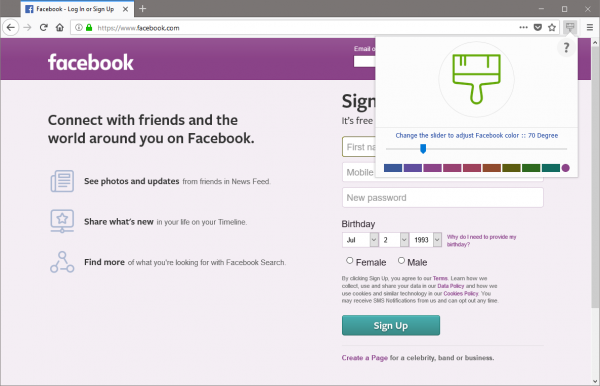
- Khởi chạy Mozilla Firefox và nhấp vào ba thanh ngang ở góc trên cùng của trình duyệt.
- Trong danh sách menu bật lên, hãy nhấp vào Tiện ích bổ sung(Add-ons) . Thao tác này sẽ mở Trình quản lý tiện ích bổ sung(Add-ons Manager) trong cửa sổ mới.
- Trong hộp tìm kiếm, nhập bảng màu Facebook . Trình duyệt sẽ hiển thị danh sách các tiện ích bổ sung có sẵn để thay đổi cách phối màu.
- Chọn Facebook Color Changer và nhấp vào nút Cài đặt.
- Sau khi cài đặt xong, tiện ích mở rộng sẽ xuất hiện trên thanh tiêu đề của trình duyệt.
- Khởi chạy Facebook và Đăng nhập vào(Sign-in) trang Facebook bằng địa chỉ đăng nhập cũng như mật khẩu của bạn.
- Nhấp(Click) vào tiện ích mở rộng trên thanh tiêu đề của trình duyệt. Công cụ mở ra một cửa sổ mới hiển thị nhiều màu sắc từ bộ chọn màu.
- Chọn bảng màu mà bạn muốn đặt cho Facebook của mình .
- Khởi động lại trình duyệt của bạn.
Sau khi bạn chọn màu mong muốn, công cụ sẽ áp dụng ngay bảng màu mới cho hồ sơ của bạn.
Đó là tất cả.(That’s all.)
Related posts
Meet Microsoft Ruuh chatbot trên Facebook - Tất cả những gì bạn cần biết!
Làm thế nào để bán các mặt hàng trên Facebook Marketplace
Cách bật Dark Mode trong Facebook design mới
Làm thế nào để tắt và kiểm soát Off-Facebook Activity?
Cách thay đổi địa chỉ email trên Facebook, Twitter và LinkedIn
Làm thế nào để sử dụng Facebook để trở thành một Media Influencer Xã hội
F.B. Purity sẽ giúp bạn tùy chỉnh và dọn sạch Facebook experience của mình
Facebook Sign IN: Mẹo đăng nhập Secure Facebook
Làm thế nào để kết nối Instagram and WhatsApp để Facebook Page
Thông báo Facebook không hoạt động trên Chrome
Cách video Chat với 50 người sử dụng Facebook Messenger
Cách truyền phát chính mình và Mobile Video Games của bạn trên Facebook Live
Cách phục hồi Vô hiệu Facebook Account mà không nhấn mạnh chính mình
Cách hủy kích hoạt Facebook account nhưng giữ Messenger
Cách tạo Poll trên Facebook Groups and Twitter
Hình ảnh View Facebook được lưu trữ trong Browser Cache với FBCacheView
Tạo Facebook Group cho Business page của tổ chức của bạn
Revoke Truy cập của bên thứ ba từ Facebook, Google, Microsoft, Twitter
Làm thế nào để chặn hoặc một ai đó bỏ cấm trên Facebook vĩnh viễn
Làm thế nào để loại bỏ Facebook profile của bạn từ Google, vv, công cụ tìm kiếm
